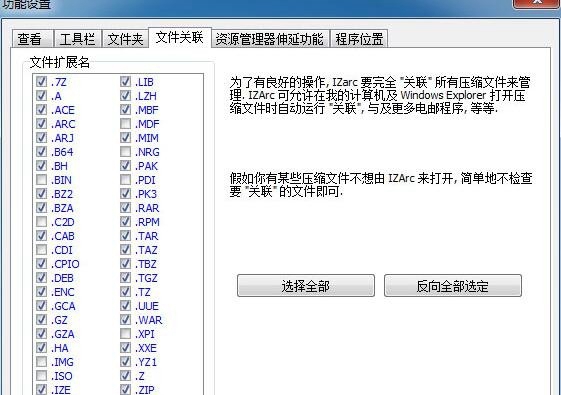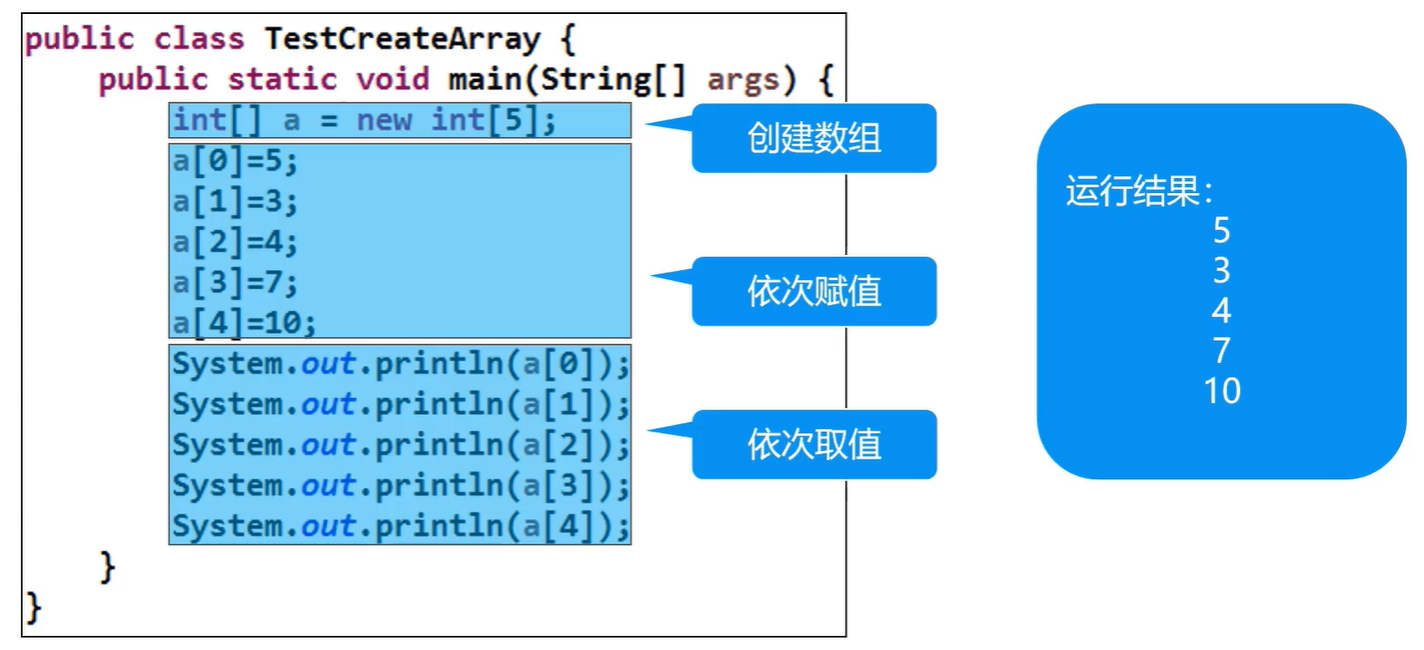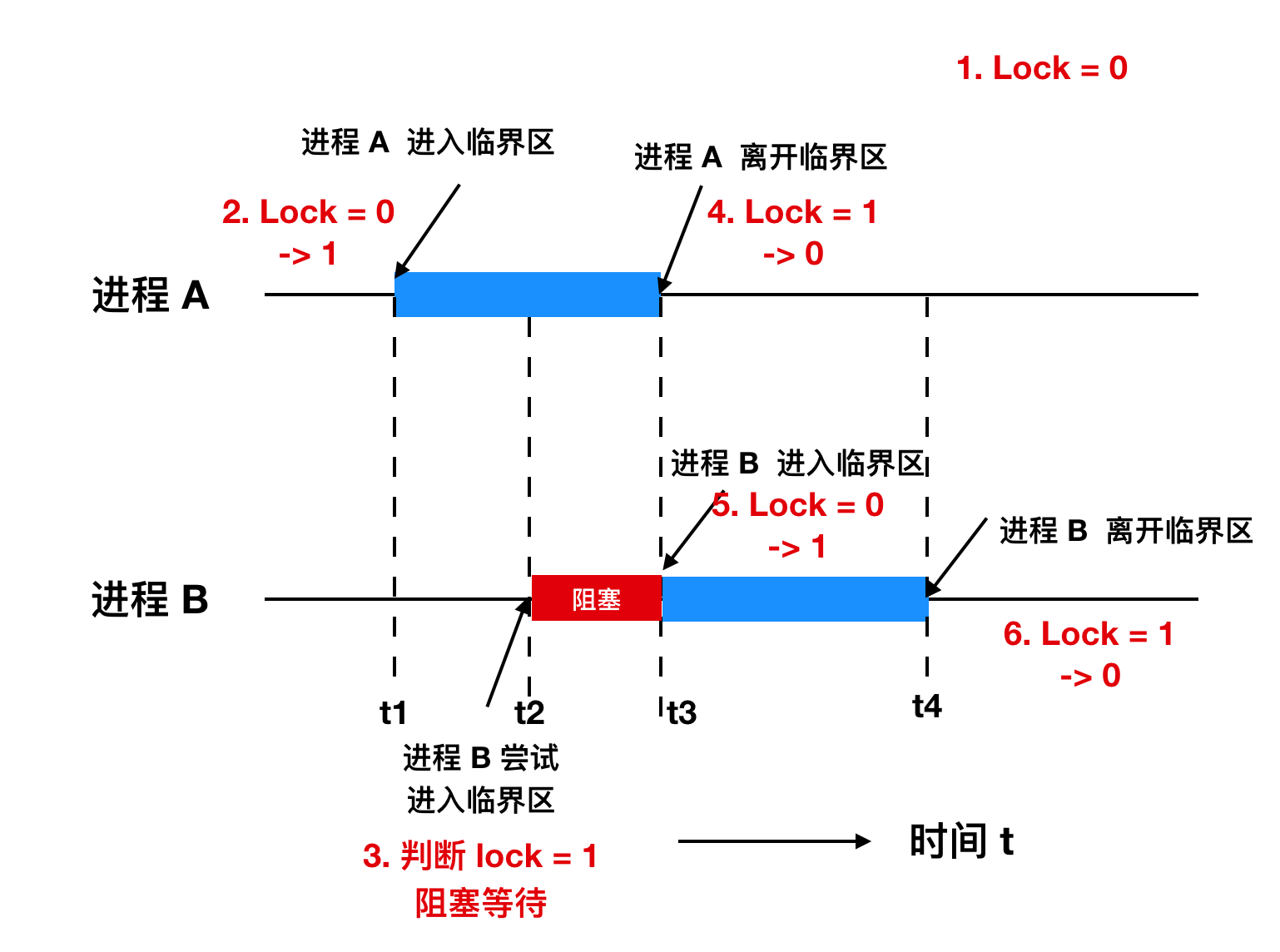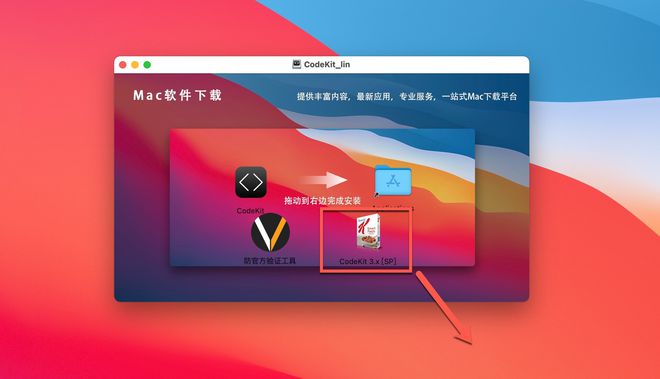身为Linux系统管理的专家,我对USB串口具备深厚的理解和不俗的见识。在此linux版qq,我愿与您分享在Linux系统中检索USB串口设备以及正确操作的知识。
1.确认设备连接:
敬的用户,首先,千万别忘了将USB串口设备正确连入电脑哦!接着,咱们再来试试这个指令:
```
lsusb
为了查看您所连接的所有USB设备的更详细信息linux查看usb串口设备,其中包括关键的供应商ID及产品ID,请执行以下命令。
2.查看串口设备:
使用以下命令来查看系统中已识别的串口设备:
dmesg | grep tty
根据我们介绍进行操作,你就可以获取到串口中详尽的数据和识别出的串口设备名称了。
3.查看串口设备属性:
使用以下命令来查看特定串口设备的属性信息:
您好!请问您是否需要我们帮助您理解"udevadm info -a-n/dev/ttyUSB0"的含义呢?
若有需求linux 电子书,请咨询技术人员并将`/dev/ttyUSB0’替换为实际通信端口。此举有助于对通信端口的更多细节进行查询与掌握,如供应商、型号等关键信息。
4.查看串口设备状态:
使用以下命令来查看串口设备的状态信息:
stty -F/dev/ttyUSB0
敬爱的用户linux查看usb串口设备,请将—""/dev/ttyUSB0"更改为您当前所接的串口设备的准确名称吧!这样做之后,您就能便捷地查看设备的关键配置信息,像波特率、数据位和校验位等啦~
5.监控串口设备:
使用以下命令来监控串口设备的输入输出:
screen /dev/ttyUSB0 115200
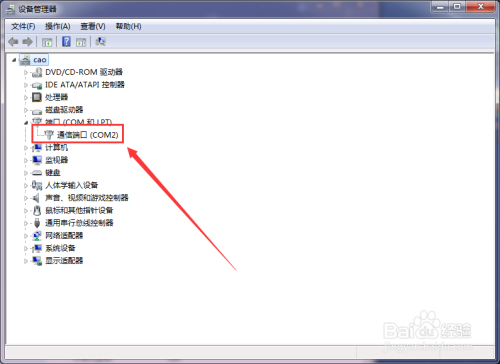
请将相应的串口号更改为"/dev/ttyUSB0",并且确保比特率设定为'115200'。如此一来,便可用终端轻松查阅串口设备的实时传输数据了哦!
6.使用串口调试工具:
建议您试用Minicom和Cutecom等专门的串口调试软件,以获得更高效和直观的使用体验。
7.注意事项:
在使用USB串口设备时,需要注意以下几点:
-确保系统已安装相应的驱动程序。
-注意使用正确的波特率和其他配置参数。
-避免多个应用程序同时访问同一个串口设备。
-在断开USB串口设备之前,先进行卸载操作。
在此,我愿与大家共享关于Linux系统中对USB串口设备的观察经验,衷心期望能为您深入理解和使用此类接口设备提供支持。如果您在使用过程中有任何疑问,或者需要更深入地了解相关内容,期待您随时向我们提问。
本文原创地址:https://www.linuxprobe.com/lxtuckljjscz.html编辑:刘遄,审核员:暂无